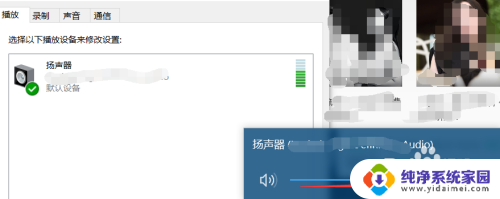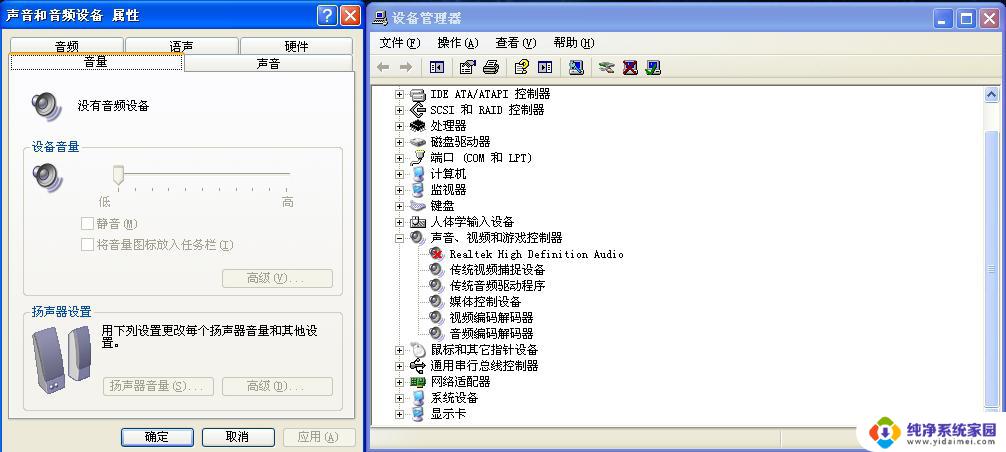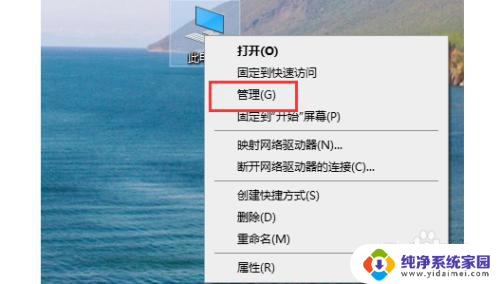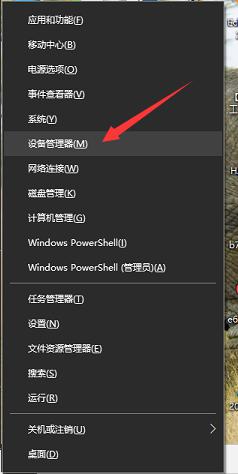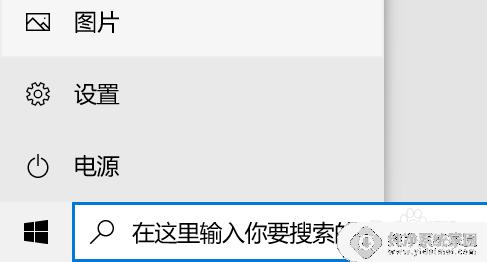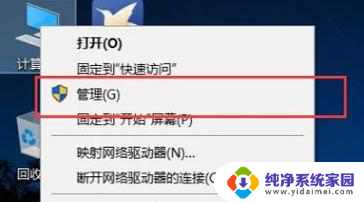在电脑如何安装声卡 电脑声卡安装步骤图解
更新时间:2024-07-03 13:55:24作者:xiaoliu
在电脑中安装声卡是一项基础的操作,但对于一些不熟悉电脑硬件的人来说,可能会感到困惑,声卡作为电脑中的一个重要组件,能够为我们带来更加清晰和优质的音频体验。在安装声卡之前,我们需要先了解一些基本的步骤和注意事项,以确保安装的顺利进行。下面将通过图解的方式来详细介绍电脑声卡的安装步骤,让大家能够轻松地完成这项操作。
具体方法:
1.官网声卡驱动:查看自己电脑的品牌和型号然后到品牌官网查找对于的声卡驱动并下载。

2.驱动精灵:也可以使用驱动精灵查找相应电脑的声卡驱动并且下载。
3.在电脑桌面找的“计算机”右击点击“高级系统设置”,进入界面后选择“硬件”菜单。
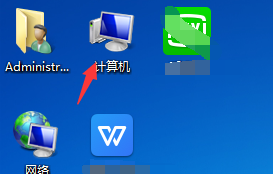
4.然后点击第一个“设备管理器”进入电脑硬件的驱动界面。
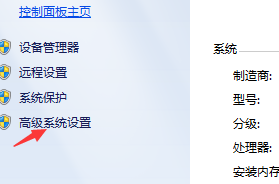
5.在里边“声音、视频和游戏控制器”,其他东西不要在里边乱点。这时候可以看到本机安装的一些声音、视频驱动。
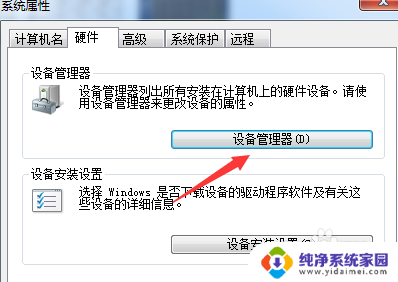
6.然后点击“更新驱动程序”,在选择“自动安装软件”即可。电脑会搜索你刚下的驱动并安装。

以上是关于如何在电脑上安装声卡的全部内容,如果有需要的用户,可以按照小编提供的步骤进行操作,希望对大家有所帮助。